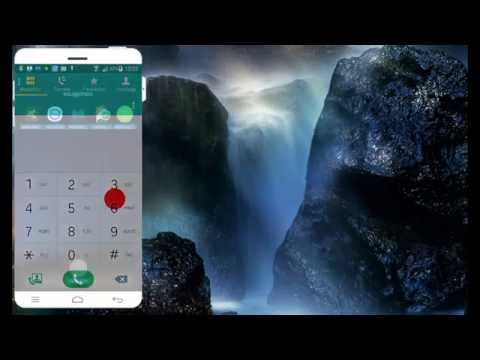Šis „wikiHow“moko, kaip pridėti ir leisti muziką ar vaizdo įrašus, taip pat klausytis FM radijo „iPod Nano“.
Žingsniai
1 dalis iš 5: prisijungimas prie darbalaukio

Žingsnis 1. Įjunkite „iPod Nano“
Norėdami tai padaryti, paspauskite ir laikykite nuspaudę „Sleep/Wake“mygtuką, esantį „iPod“korpuso viršuje, kol ekrane pamatysite „Apple“logotipą, tada atleiskite mygtuką.
Norėdami išjungti „Nano“, paspauskite ir laikykite nuspaudę „Sleep/Wake“mygtuką, esantį „iPod“korpuso viršuje, kol paspausite ir palaikysite „iPod“korpuso viršuje esantį „Sleep/Wake“mygtuką, kol ekranas ištuštės, tada atleiskite mygtuką

Žingsnis 2. Kompiuteryje atidarykite „iTunes“
Piktograma atrodo kaip įvairiaspalvė muzikos nata baltame fone, o išorėje - įvairiaspalvis žiedas.
Jei „iTunes“paragina atsisiųsti naujausią versiją, padarykite tai

Žingsnis 3. Prijunkite „iPod“prie kompiuterio
Naudodami „iPod“laidą prijunkite USB galą prie kompiuterio, o kitą - prie „iPod“įkrovimo prievado.
Prijungę „iPod Nano“prie kompiuterio „iTunes“, prie „iPod“galite pridėti medijos ir turinio
2 dalis iš 5: muzikos, filmų ir TV laidų pridėjimas

Žingsnis 1. Spustelėkite išskleidžiamąjį medijos meniu
Jis yra viršutiniame kairiajame „iTunes“lango kampe šalia „iPod“piktogramos.

Žingsnis 2. Spustelėkite Muzika, Filmai, arba TV laidos.

Žingsnis 3. Spustelėkite parinktį „Biblioteka“
„ITunes“lango kairiosios srities skiltyje „Biblioteka“yra keli būdai, kaip peržiūrėti savo bibliotekos laikmeną:
-
Muzika organizuoja:
- Paskutinės pridėtos
- Menininkai
- Albumai
- Dainos
- Žanrai
-
Filmai ir TV laidos organizuoja:
- Paskutinės pridėtos
- Filmai
- Pagrindinis vaizdo įrašas, tai yra vaizdo įrašai, kuriuos pridėjote prie savo „iTunes“bibliotekos, bet nepirkote iš „iTunes Store“.
- TV laidos, kurios yra serijos, kurias įsigijote iš „iTunes“.
- Epizodai, kurios yra atskiros jūsų įsigytos serijos serijos.
- Žanrai

Žingsnis 4. Spustelėkite ir vilkite elementą į „iPod“
Vilkite filmą, serialą, epizodą, dainą ar albumą iš bibliotekos, esančios dešinėje lango pusėje, į „iPod“piktogramą kairėje lango dalyje, skiltyje „Įrenginiai“.
- Mėlynas stačiakampis supa jūsų „iPod“piktogramą.
- Galite pasirinkti kelis elementus spustelėdami juos laikydami nuspaudę „Ctrl“(kompiuteris) arba ⌘ „Command“(„Mac“).

5 veiksmas. Numesti elementą (-us) į „iPod Nano“
Padarykite tai atleisdami pelės arba klaviatūros mygtuką, kuris pradės įkėlimą į „iPod“.
Kadangi „iPod Nano“nepalaiko HD vaizdo įrašų, negalėsite jų pridėti prie „Nano“
3 dalis iš 5: Muzikos grojimas

Žingsnis 1. Atidarykite Muzikos programą
Tai oranžinė programa su muzikos užrašu pagrindiniame ekrane.
- Paspauskite apačioje esantį apvalų pagrindinio ekrano mygtuką, kad patektumėte į pagrindinį ekraną.
- Norint paleisti laikmeną, „iPod Nano“turi būti atjungtas nuo darbalaukio.

Žingsnis 2. Paspauskite atkūrimo/pristabdymo mygtuką, kad paleistumėte atsitiktinę dainą
Jis yra tarp garsumo mygtukų kairėje jūsų „Nano“korpuso pusėje.
Greitai ir trumpai pakratykite „iPod“, kad galėtumėte maišyti dainas

Žingsnis 3. Bakstelėkite muzikos kategoriją
„IPod“muzika suskirstyta į šias kategorijas:
- Genialūs mišiniai, kurie yra išmanieji grojaraščiai, kuriuos „iTunes“sukuria pagal jums patinkančią muziką.
- Grojaraščiai, kurį sukuriate savo „iPod“ar kompiuteryje.
- Menininkai
- Albumai
- Dainos
- Žanrai

Žingsnis 4. Slinkite aukštyn ir žemyn ekrane, kad surastumėte dainą

Žingsnis 5. Norėdami pradėti leisti dainą, palieskite ją
Ekrane pasirodys valdikliai:
- Palieskite ⏸, kad pristabdytumėte atkūrimą.
- Norėdami grįžti į dainos pradžią, bakstelėkite ⏮; dukart palieskite, kad pereitumėte prie ankstesnės dainos.
- Norėdami pereiti prie kitos dainos, palieskite ⏭.
- Palieskite ▶ ️ Norėdami tęsti atkūrimą.
4 dalis iš 5: Filmų ir TV laidų žiūrėjimas

Žingsnis 1. Atidarykite vaizdo įrašų programą
Tai mėlyna programa su baltos plėvelės piktograma „iPod“pagrindiniame ekrane.
Jums gali tekti slinkti žemyn, kad pamatytumėte visus „iPod“pasiekiamus vaizdo įrašus

Žingsnis 2. Bakstelėkite pavadinimą
Vaizdo įrašas bus paleistas ir ekrane pasirodys valdikliai:
- Palieskite ⏸, kad pristabdytumėte atkūrimą.
- Norėdami grįžti į skyriaus pradžią, bakstelėkite ⏮; palieskite ir palaikykite, jei norite atsukti atgal.
- Norėdami pereiti į kitą skyrių, bakstelėkite ⏭; palieskite ir palaikykite, jei norite greitai persukti į priekį.
- Palieskite ▶ ️ Norėdami tęsti atkūrimą.
5 dalis iš 5: FM radijo klausymas

Žingsnis 1. Atidarykite radijo programą
Tai pilka programa pagrindiniame ekrane su radijo bokšto piktograma.
„Nano“ausines arba ausinių laidą naudoja kaip anteną. Kad pasiektumėte geriausių rezultatų, klausydamiesi radijo „iPod“naudokite laidines ausines arba ausines

Žingsnis 2. Raskite stotį
Norėdami tai padaryti rankiniu būdu, braukite dešinėn arba kairėn radijo ratuku ekrane. Taip pat galite bakstelėti ⏮ arba ⏭, jei norite pereiti prie kito signalo aukštyn arba žemyn.

3 žingsnis. Norėdami klausytis radijo, bakstelėkite ▶ ️

4 žingsnis. Norėdami sustabdyti tiesioginį atkūrimą, palieskite ⏸
Jūsų „iPod“kaups srautą buferiu, kad palietę ▶ ️ galėtumėte tęsti klausymąsi ten, kur baigėte.